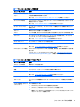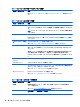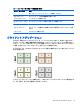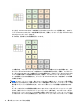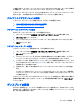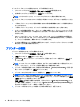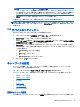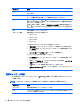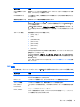HP ThinPro 5.1-Administrator Guide
注記:正しいドライバー名を[Windows ドライバー名]ボックスに入力することをおすすめします。
リモートのセッションへの接続時に対応付けるドライバーがないと、Windows が正しいドライ
バーを使用しないため、印刷が正しく機能しない場合があります。プリンターを正しく機能させ
るためには、そのドライバーを Windows サーバーにインストールしておく必要もあります。
7. [適用]をクリックした後、必要に応じてテスト ページを印刷します。
必要に応じて、追加のプリンターを設定するには、このプロセスを繰り返します。
ヒント:最も一般的な問題は、間違ったドライバーがプリンターに使用されていることです。ドライ
バーを変更するには、プリンターを右クリックし、[プロパティ]を選択して、製造元およびモデルを
変更します。
USB デバイスのリダイレクト
USB デバイスをリダイレクトするには、以下の操作を行います。
1. [コントロール パネル]で[周辺機器]→[USB マネージャー]の順に選択します。
2. [プロトコル]ページで、リモート プロトコルを選択します。
設定が[ローカル]の場合は、[デバイスのマウントを許可する]オプションおよび[デバイスを読み
取り専用でマウントする]オプションも指定できます。
3. [デバイス]ページで、必要に応じて個々のデバイスのリダイレクト オプションを変更できます。
このためには、デバイス名の左側にあるボックスをクリックして、以下のリダイレクト オプショ
ンを切り替えます。
●
[Use Defaults](デフォルトを使用)
●
[Redirect](リダイレクト)
●
[Do Not Redirect](リダイレクトしない)
4. 終了したら、[OK]をクリックします。
ネットワークの設定
ネットワーク設定は、ネットワーク マネージャーを使用して設定できます。ネットワーク マネー
ジャーを開くには、以下の操作を行います。
▲
[コントロール パネル]で[セットアップ]→[ネットワーク]の順に選択します。
ネットワーク マネージャーの各種タブについて詳しくは、以下のセクションを参照してください。
●
有線ネットワーク設定
●
無線ネットワーク設定
●
DNS 設定
●
IPSec ルール
●
VPN 設定の構成
●
HP Velocity の設定
有線ネットワーク設定
以下の表では、ネットワーク マネージャーの[有線]タブで使用できるオプションについて説明します。
USB デバイスのリダイレクト
15